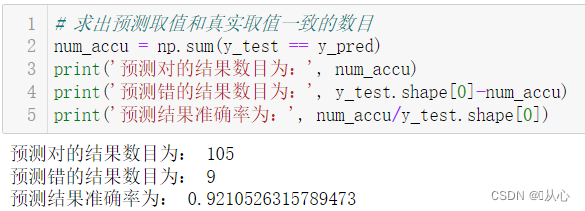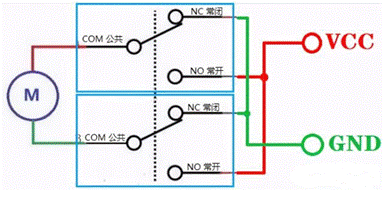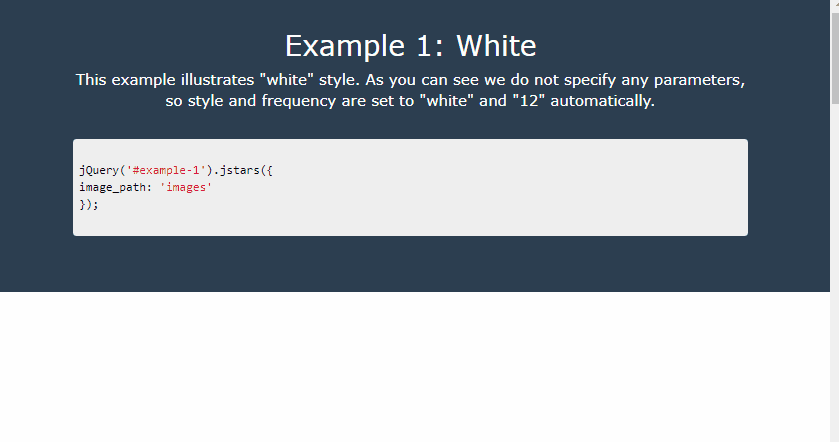这里我们没有u01磁盘目录,需要重新挂载一个u01磁盘目录
查看当前文件系统使用情况 [root@localhost ~]# df -Th 文件系统 类型 容量 已用 可用 已用% 挂载点 devtmpfs devtmpfs 1.4G 0 1.4G 0% /dev tmpfs tmpfs 4.0G 0 4.0G 0% /dev/shm tmpfs tmpfs 1.4G 11M 1.4G 1% /run tmpfs tmpfs 1.4G 0 1.4G 0% /sys/fs/cgroup /dev/mapper/rhel-root xfs 17G 3.9G 14G 23% / /dev/sda1 xfs 1014M 182M 833M 18% /boot tmpfs tmpfs 283M 20K 283M 1% /run/user/0 查看当前磁盘设备及分区情况 [root@localhost ~]# fdisk -l 磁盘 /dev/sda:21.5 GB, 21474836480 字节,41943040 个扇区 Units = 扇区 of 1 * 512 = 512 bytes 扇区大小(逻辑/物理):512 字节 / 512 字节 I/O 大小(最小/最佳):512 字节 / 512 字节 磁盘标签类型:dos 磁盘标识符:0x0003f4a0 设备 Boot Start End Blocks Id System /dev/sda1 * 2048 2099199 1048576 83 Linux /dev/sda2 2099200 41943039 19921920 8e Linux LVM 磁盘 /dev/mapper/rhel-root:18.2 GB, 18249416704 字节,35643392 个扇区 Units = 扇区 of 1 * 512 = 512 bytes 扇区大小(逻辑/物理):512 字节 / 512 字节 I/O 大小(最小/最佳):512 字节 / 512 字节 磁盘 /dev/mapper/rhel-swap:2147 MB, 2147483648 字节,4194304 个扇区 Units = 扇区 of 1 * 512 = 512 bytes 扇区大小(逻辑/物理):512 字节 / 512 字节 I/O 大小(最小/最佳):512 字节 / 512 字节在虚拟机上额外增加20G的硬盘
1.选中创建的虚拟机,右键,点击设置
2.点击添加

3.选择硬盘,下一步
4.默认推荐,下一步

5.选择新虚拟磁盘,下一步
6.填写磁盘大小20G,拆分多个文件,下一步
7.点击完成

8.然后重启虚拟机
重启 [root@localhost ~]# reboot
磁盘添加完成,重启虚拟机操作系统完成
9.查看磁盘设备情况
9.查看磁盘设备情况 [root@localhost ~]# fdisk -l 磁盘 /dev/sda:21.5 GB, 21474836480 字节,41943040 个扇区 Units = 扇区 of 1 * 512 = 512 bytes 扇区大小(逻辑/物理):512 字节 / 512 字节 I/O 大小(最小/最佳):512 字节 / 512 字节 磁盘标签类型:dos 磁盘标识符:0x0003f4a0 设备 Boot Start End Blocks Id System /dev/sda1 * 2048 2099199 1048576 83 Linux /dev/sda2 2099200 41943039 19921920 8e Linux LVM 磁盘 /dev/sdb:21.5 GB, 21474836480 字节,41943040 个扇区 Units = 扇区 of 1 * 512 = 512 bytes 扇区大小(逻辑/物理):512 字节 / 512 字节 I/O 大小(最小/最佳):512 字节 / 512 字节 磁盘 /dev/mapper/rhel-root:18.2 GB, 18249416704 字节,35643392 个扇区 Units = 扇区 of 1 * 512 = 512 bytes 扇区大小(逻辑/物理):512 字节 / 512 字节 I/O 大小(最小/最佳):512 字节 / 512 字节 磁盘 /dev/mapper/rhel-swap:2147 MB, 2147483648 字节,4194304 个扇区 Units = 扇区 of 1 * 512 = 512 bytes 扇区大小(逻辑/物理):512 字节 / 512 字节 I/O 大小(最小/最佳):512 字节 / 512 字节
每次重启后,磁盘的命名可能会发生变化。
此次重启后,我们增加的磁盘就是/dev/sdb
10.查看新加磁盘分区情况
10.查看新加磁盘分区情况 [root@localhost ~]# fdisk -l /dev/sdb 磁盘 /dev/sdb:21.5 GB, 21474836480 字节,41943040 个扇区 Units = 扇区 of 1 * 512 = 512 bytes 扇区大小(逻辑/物理):512 字节 / 512 字节 I/O 大小(最小/最佳):512 字节 / 512 字节11.给磁盘分区
11.给磁盘分区 -- m 帮助 -- n 添加新分区 -- p 主分区 -- 1 -- first sector 默认回车 -- laster sector 输入分区大小+18G -- p 打印当前分区表 -- w 保存分区表 [root@localhost ~]# fdisk /dev/sdb 欢迎使用 fdisk (util-linux 2.23.2)。 更改将停留在内存中,直到您决定将更改写入磁盘。 使用写入命令前请三思。 Device does not contain a recognized partition table 使用磁盘标识符 0x028c3b81 创建新的 DOS 磁盘标签。 命令(输入 m 获取帮助):n Partition type: p primary (0 primary, 0 extended, 4 free) e extended Select (default p): p 分区号 (1-4,默认 1):1 起始 扇区 (2048-41943039,默认为 2048): 将使用默认值 2048 Last 扇区, +扇区 or +size{K,M,G} (2048-41943039,默认为 41943039):+18G 分区 1 已设置为 Linux 类型,大小设为 18 GiB 命令(输入 m 获取帮助):p 磁盘 /dev/sdb:21.5 GB, 21474836480 字节,41943040 个扇区 Units = 扇区 of 1 * 512 = 512 bytes 扇区大小(逻辑/物理):512 字节 / 512 字节 I/O 大小(最小/最佳):512 字节 / 512 字节 磁盘标签类型:dos 磁盘标识符:0x028c3b81 设备 Boot Start End Blocks Id System /dev/sdb1 2048 37750783 18874368 83 Linux 命令(输入 m 获取帮助):w The partition table has been altered! Calling ioctl() to re-read partition table. 正在同步磁盘。12.再次查看新磁盘分区情况
12.再次查看新磁盘分区情况 [root@localhost ~]# fdisk -l /dev/sdb 磁盘 /dev/sdb:21.5 GB, 21474836480 字节,41943040 个扇区 Units = 扇区 of 1 * 512 = 512 bytes 扇区大小(逻辑/物理):512 字节 / 512 字节 I/O 大小(最小/最佳):512 字节 / 512 字节 磁盘标签类型:dos 磁盘标识符:0x028c3b81 设备 Boot Start End Blocks Id System /dev/sdb1 2048 37750783 18874368 83 Linux [root@localhost ~]#13.查看对应设备
13.查看对应设备 [root@localhost ~]# ll /dev/sdb* brw-rw---- 1 root disk 8, 16 7月 1 20:48 /dev/sdb brw-rw---- 1 root disk 8, 17 7月 1 20:48 /dev/sdb114.格式化mkfs.ext4
14.格式化mkfs.ext4 -- 企业版6默认使用ext4文件系统 [root@localhost ~]# mkfs.ext4 /dev/sdb1 mke2fs 1.42.9 (28-Dec-2013) 文件系统标签= OS type: Linux 块大小=4096 (log=2) 分块大小=4096 (log=2) Stride=0 blocks, Stripe width=0 blocks 1179648 inodes, 4718592 blocks 235929 blocks (5.00%) reserved for the super user 第一个数据块=0 Maximum filesystem blocks=2153775104 144 block groups 32768 blocks per group, 32768 fragments per group 8192 inodes per group Superblock backups stored on blocks: 32768, 98304, 163840, 229376, 294912, 819200, 884736, 1605632, 2654208, 4096000 Allocating group tables: 完成 正在写入inode表: 完成 Creating journal (32768 blocks): 完成 Writing superblocks and filesystem accounting information: 完成15.打卷标e2label
15.打卷标e2label [root@localhost ~]# e2label Usage: e2label device [newlabel] [root@localhost ~]# e2label /dev/sdb1 u01 [root@localhost ~]#16.查看卷标、UUID
16.查看卷标、UUID [root@localhost ~]# blkid /dev/mapper/rhel-root: UUID="30672631-66fe-410e-ace6-9f8d8d6e2e16" TYPE="xfs" /dev/sda2: UUID="SY7RnO-2Xsi-6ZRB-Rj1X-Fsv2-K1EP-9KPzRn" TYPE="LVM2_member" /dev/sr0: UUID="2024-06-12-08-57-07-00" LABEL="RHEL-7.9 Server.x86_64" TYPE="iso9660" PTTYPE="dos" /dev/sda1: UUID="7bde25e1-6df4-4599-a26d-e4180b6d7d9b" TYPE="xfs" /dev/sdb1: LABEL="u01" UUID="af4e3291-8919-44dc-87bf-e096b9c4fa5e" TYPE="ext4" /dev/mapper/rhel-swap: UUID="360352b5-195e-46c2-8c11-3a018f976fcc" TYPE="swap" [root@localhost u01]#17.创建挂载点
17.创建挂载点 挂载点本质就是一个目录,是访问磁盘分区的入口 [root@localhost ~]# mkdir /u01 [root@localhost ~]# ls -lrt /u01 总用量 16 drwx------ 2 root root 16384 7月 1 20:51 /u01 临时挂载 挂载前 在/u01中创建文件file1 [root@localhost ~]# touch /u01/file1 [root@localhost ~]# ll /u01 drwx------ 2 root root 16384 7月 1 20:51 file1 [root@localhost ~]#18.使用mount命令 挂载/dev/sdb1到/u01
18.使用mount命令 挂载/dev/sdb1到/u01 [root@localhost ~]# mount /dev/sdb1 /u01 [root@localhost ~]# df -h 文件系统 容量 已用 可用 已用% 挂载点 devtmpfs 1.4G 0 1.4G 0% /dev tmpfs 4.0G 0 4.0G 0% /dev/shm tmpfs 1.4G 11M 1.4G 1% /run tmpfs 1.4G 0 1.4G 0% /sys/fs/cgroup /dev/mapper/rhel-root 17G 3.9G 14G 23% / /dev/sda1 1014M 182M 833M 18% /boot /dev/sdb1 18G 45M 17G 1% /u01 tmpfs 283M 28K 283M 1% /run/user/0 挂载后/u01是一个单独的文件系统,对应一个硬盘分区,有自己独立的磁盘空间大小 查看/u01,file1文件已经不显示 [root@localhost ~]# ll /u01 总用量 16 drwx------ 2 root root 16384 7月 1 20:51 lost+found [root@localhost ~]#19.卸载文件系统(拓展)
19.卸载文件系统 卸载前,在/u01中新建文件file2 [root@rhel64 ~]#touch /u01/file2 [root@rhel64 ~]#ll /u01 drwx------ 2 root root 16384 7月 1 20:51 lost+found drwx------ 2 root root 16384 7月 1 20:53 file2 卸载/u01文件系统 查看/u01中文件,显示之前的file1 file2不显示 [root@rhel64 ~]#umount /u01 [root@localhost ~]# df -Th 文件系统 类型 容量 已用 可用 已用% 挂载点 devtmpfs devtmpfs 1.4G 0 1.4G 0% /dev tmpfs tmpfs 4.0G 0 4.0G 0% /dev/shm tmpfs tmpfs 1.4G 11M 1.4G 1% /run tmpfs tmpfs 1.4G 0 1.4G 0% /sys/fs/cgroup /dev/mapper/rhel-root xfs 17G 3.9G 14G 23% / /dev/sda1 xfs 1014M 182M 833M 18% /boot tmpfs tmpfs 283M 20K 283M 1% /run/user/0 [root@rhel64 ~]#ll /u01 drwx------ 2 root root 16384 7月 1 20:51 file120.写入/etc/fstab 实现系统启动自动挂载
20.写入/etc/fstab 实现系统启动自动挂载 [root@rhel64 ~]# vi /etc/fstab 最后一行增加下面的语句,然后保存退出 LABEL=u01 /u01 ext4 defaults 0 0 查看挂载 [root@localhost ~]# df -h 文件系统 容量 已用 可用 已用% 挂载点 devtmpfs 1.4G 0 1.4G 0% /dev tmpfs 4.0G 0 4.0G 0% /dev/shm tmpfs 1.4G 11M 1.4G 1% /run tmpfs 1.4G 0 1.4G 0% /sys/fs/cgroup /dev/mapper/rhel-root 17G 3.9G 14G 23% / /dev/sda1 1014M 182M 833M 18% /boot /dev/sdb1 18G 45M 17G 1% /u01 tmpfs 283M 40K 283M 1% /run/user/0 /dev/sr0 4.3G 4.3G 0 100% /run/media/root/RHEL-7.9 Server.x86_64 [root@localhost u01]# ls -lrt /u01 总用量 16 drwx------ 2 root root 16384 7月 1 20:51 lost+found [root@localhost u01]#21.关闭操作系统,重新启动验证
21.关闭操作系统,重新启动验证 -- 重启 [root@localhost u01]# reboot -- 重启后,查看挂载磁盘目录 [root@localhost ~]# df -h 文件系统 容量 已用 可用 已用% 挂载点 devtmpfs 1.4G 0 1.4G 0% /dev tmpfs 4.0G 0 4.0G 0% /dev/shm tmpfs 1.4G 11M 1.4G 1% /run tmpfs 1.4G 0 1.4G 0% /sys/fs/cgroup /dev/mapper/rhel-root 17G 3.9G 14G 23% / /dev/sda1 1014M 182M 833M 18% /boot /dev/sdb1 18G 45M 17G 1% /u01 tmpfs 283M 40K 283M 1% /run/user/0 /dev/sr0 4.3G 4.3G 0 100% /run/media/root/RHEL-7.9 Server.x86_64 /u01文件系统能够显示,说明重启自动挂载成功至此,/u01磁盘目录挂载好了
挂载磁盘目录(挂载一个u01的磁盘目录)
news2025/12/24 7:12:43
本文来自互联网用户投稿,该文观点仅代表作者本人,不代表本站立场。本站仅提供信息存储空间服务,不拥有所有权,不承担相关法律责任。如若转载,请注明出处:http://www.coloradmin.cn/o/1918063.html
如若内容造成侵权/违法违规/事实不符,请联系多彩编程网进行投诉反馈,一经查实,立即删除!相关文章
C++初学者指南-5.标准库(第一部分)--顺序视图
C初学者指南-5.标准库(第一部分)–顺序视图 文章目录 C初学者指南-5.标准库(第一部分)--顺序视图std::string_view (C17)避免不必要的内存分配类似字符串的函数参数创建string_viewsstring_view接口 std::span (C20)作为参数(主要用例&#x…
0301STM32GPIO外设输出功能
STM32GPIO外设输出功能 STM32内部的GPIO外设GPIO简介基本结构GPIO位结构输入部分:输出部分: GPIO八种工作模式浮空/上拉/下拉输入模拟输入开漏/推挽输出复用开漏/推挽输出 手册寄存器描述English缩写GPIO功能描述外设的GPIO配置GPIO寄存器描述端口输入数…
TSN时钟同步 | PTP对时案例演示——基于NXP i.MX 8M Plus
TSN简介
TSN介绍
时间敏感网络(TSN:Time Sensitive Networking)是IEEE802.1工作组中的TSN任务组开发的一套协议标准。该标准定义了以太网数据传输的时间敏感机制,为标准以太网增加了确定性和可靠性,以确保以太网能够为关键数据的传输提供稳…
Keil 5 在编译代码时出现CPU占用过高、伴随出现keil卡顿未响应的问题解决办法
问题背景: 在使用keil 5编译程序的时候,经常出现CPU占用100%,并且伴随出现keil卡顿未响应情况。
如下图所示: 解决方法1: 修改keil的多线程编译设置,减少编译的线程数或者不使用多线程编译(编译…
【YOLOv8】 用YOLOv8实现数字式工业仪表智能读数(三)
上一篇圆形表盘指针式仪表的项目受到很多人的关注,咱们一鼓作气,把数字式工业仪表的智能读数也研究一下。本篇主要讲如何用YOLOV8实现数字式工业仪表的自动读数,并将读数结果进行输出,若需要完整数据集和源代码可以私信。 目录 &a…
交易伦敦银系统,听说高手都有一套
成功的伦敦银交易者都有一套自己的交易系统,这个系统为他们提供了一个明确的、可重复的决策框架,无论白银市场如何波动,他们都能按照既定的规则和策略进行操作,避免了情绪化决策和随意交易——这样的一致性有助于减少错误和亏损&a…
[激光原理与应用-108]:南京科耐激光-激光焊接-焊中检测-智能制程监测系统IPM介绍 - 11 - 焊接工艺概述之准备知识
目录
前言:
一、准备知识
1.1 焊接前的处理
1.2 激光焊接原理
1、激光焊接基本原理
2、熔池的形成
3、熔池的流动与凝固
4、影响熔池质量的因素
5、激光焊接熔池的优势
1.3 激光焊接技术
1.4 焊接工艺难题的解析步骤 前言:
焊接工艺的主要任…
机器学习(五) -- 监督学习(6) --逻辑回归
系列文章目录及链接
上篇:机器学习(五) -- 监督学习(5) -- 线性回归2 下篇:机器学习(五) -- 监督学习(7) --SVM1 前言
tips:标题前有“***”的内…
location匹配的优先级和重定向
nginx的重定向(rewrite)
location 匹配
location匹配的就是后面的uri
/wordpress 192.168.233.10/wordpress
location匹配的分类和优先级
1.精确匹配
location / 对字符串进行完全匹配,必须完全符合
2.正则匹配
^-前缀级别ÿ…
cadence23 中 板框的定义与 .dxf板框文件的添加
新建board板子的图纸: 板框定义在board geometry 中的 Design_Outline中: 点击添加矩形: 查看选项,将选项卡由 绘制矩形 改为 放置矩形 ,自定义宽度和长度; 选择放置在板框层: 即放置成功&a…
鸿蒙开发:Universal Keystore Kit(密钥管理服务)【密钥派生(C/C++)】
密钥派生(C/C)
以HKDF256密钥为例,完成密钥派生。具体的场景介绍及支持的算法规格,请参考[密钥生成支持的算法]。
在CMake脚本中链接相关动态库 target_link_libraries(entry PUBLIC libhuks_ndk.z.so)开发步骤
生成密钥 指定密钥别名。 初始化密钥属…
【TB作品】51单片机 Proteus仿真 基于单片机的LCD12864万年历及温度监测系统设计
实验报告:基于单片机的LCD12864万年历及温度监测系统设计
背景介绍
本实验旨在设计并实现一个基于STC89C52单片机的LCD12864显示的万年历系统,同时集成温度传感器以实现温度监测功能。系统具备整点报时和闹钟功能,通过蜂鸣器进行提示。该设…
继电器实现直流电机正反转
有关继电器的使用方法,首先介绍了继电器的内部工作原理,然后介绍了两只继电器组成的正反转电路,以及用继电器实现直流电机正反转的具体方法,供大家学习参考。
继电器实现直流电机正反转
1、继电器内部原理 线圈断电时公共与常闭…
从微分方程组构建 bbr 模型
描述分析 bbr 的文字自 2016 年底起至今从空白到泛滥,我自己在期间贡献了不少,本文又是一篇,但不同的是,本文尝试用闭环的数学模型给出一个 bbr 的全貌,顺便和 aimd 做对比。
先看带宽特性 bw(t),设瓶颈带…
28V飞机库维修电源在飞机库中的作用
飞机库作为飞机停放和维护的重要场所,其设施的完善和电源系统的稳定运行是保证飞机正常运行的前提。随着我国航空事业的飞速发展,飞机维修行业面临着越来越大的挑战。在飞机维修过程中,电源系统作为关键组成部分,其稳定性和可靠性…
let/const/var的区别及理解
在JavaScript中,let、const 和 var 是用来声明变量的关键字,但它们之间在作用域、变量提升、重复声明等方面存在区别,详细情况如下:
1. let、const、var 的区别
(1) 块级作用域 let 和 const:具有块级作用域,由 {} 包…
前端JS特效第29波:jQuery鼠标经过星星显示特效
jQuery鼠标经过星星显示特效,先来看看效果: 部分核心的代码如下:
<!doctype html>
<html lang"zh">
<head>
<meta charset"UTF-8">
<meta http-equiv"X-UA-Compatible" content&q…
TomCat服务器安装和配置教程
1.TomCat下载路径
TomCat官方网站:http://tomcat.apache.org
前往该网站下载安装tomcat,tar.gz文件是Linux操作系统的安装版本,zip文件是 windows操纵系统的压缩版本 打开后是如下网站,请下载匹配的操作系统的文件并且选择合适的…
Selenium原理深度解析
在自动化测试领域,Selenium无疑是最受欢迎和广泛使用的工具之一。它支持多种浏览器和操作系统,为开发人员和测试人员提供了强大的自动化测试解决方案。本文将深入探讨Selenium的工作原理,包括其架构、核心组件、执行流程以及它在自动化测试中…






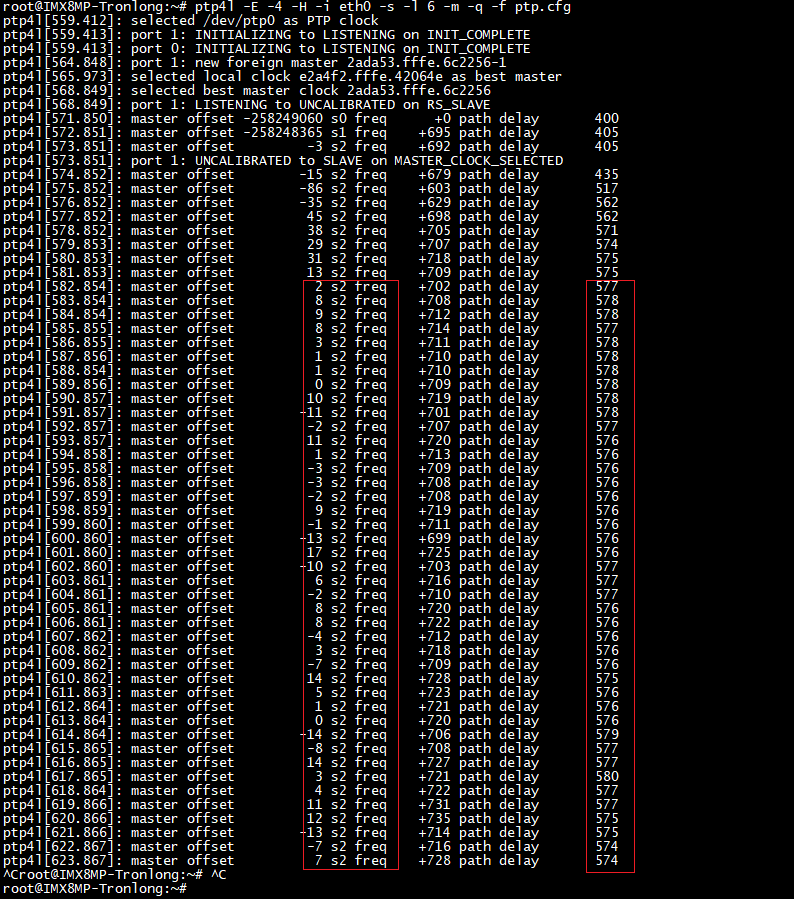


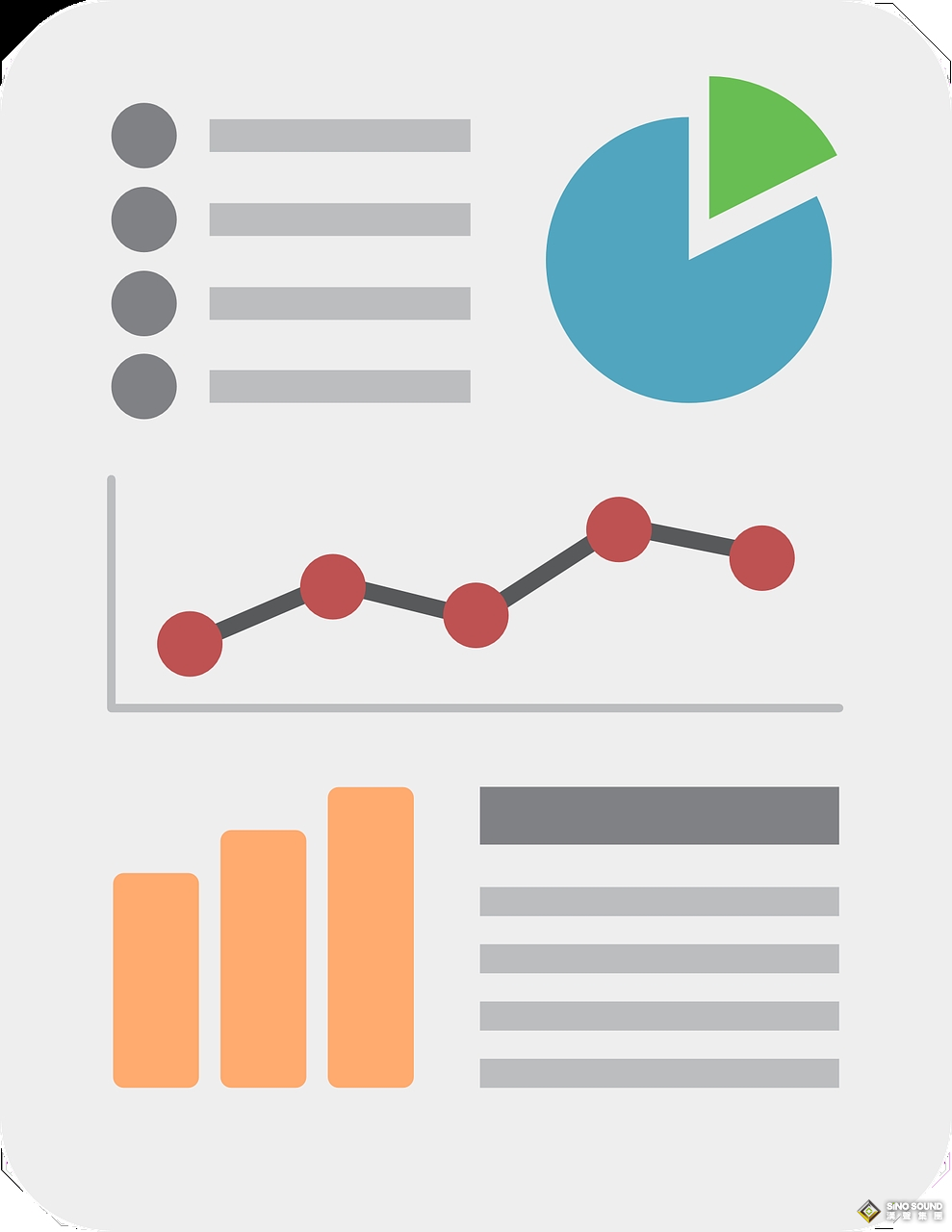
![[激光原理与应用-108]:南京科耐激光-激光焊接-焊中检测-智能制程监测系统IPM介绍 - 11 - 焊接工艺概述之准备知识](https://i-blog.csdnimg.cn/direct/b1e423f549284fc88ef057500d49ca15.png)